携速8アップデートファイル(携速8 Ver.1.0.1)
|
|
●注意事項(ご使用前に必ずお読みください。)
-
このアップデートファイルは単体の携速8用です。「速PACK8」に含まれる「携速8」用ではありません。絶対に「速PACK8」にはインストールしないでください。「速PACK8」に含まれる「携速8」には「速Pack8アップデートファイル(速PACK8
Ver.s100.w101.p101)」をご使用ください。
- このアップデートファイルは単体の「携速8」用です。1,980円版の「携速」はすでにこちらのアップデータは適応させていますので、インストールの必要はありません。
-
アップデート作業を始める前に、全てのアプリケーションを終了させてください。
-
必ず以下のアップデート手順に従ってアップデートを行ってください。アップデート手順を誤ると正常に動作しない場合があります。
|
●アップデート内容
- イメージ化したファイルを収納する"Library"フォルダの場所を、携速8をインストール後も変更できるように機能を追加しました。(この機能の使用方法は以下の「ライブラリフォルダ移動の使用方法」を参照してください。)
|
●ダウンロード
【一括ダウンロードの場合】
- 下の「ダウンロード」ボタンをクリックし、保存先に「デスクトップ」を選択して「OK」ボタンを押してください。するとファイルのダウンロードを開始します。
- ダウンロードが終わりますと「ph8101」(ph8101.exeと表示される場合もあります)という実行ファイルが作成されます。
ご注意:うまく保存できない(実行されてしまう)場合は、右クリックして"保存"を選択してダウンロードを行ってください。
【分割ダウンロードの場合】
- 下の「ダウンロード」ボタンを上からクリックし、保存先に「デスクトップ」を選択して「OK」ボタンを押してください。するとファイルのダウンロードを開始します。
- ダウンロードが終わりますと「ph8101-exe.000、ph8101-exe.001、ph8101-exe.002、ph8101-exe.003」(ph8101-exe.000.EXE、ph8101-exe.001.SJN、ph8101-exe.002.SJN、ph8101-exe.003.SJNと表示される場合もあります)という4つのファイルが作成されます。
※このとき、ダウンロードしたファイル名がブラウザによっては上記のファイル名と異なる場合があります。その場合はファイル名を下記のように変更してください。変更しないと正しく復元できない場合があります。
詳しくはこちらをご覧下さい。
- ダウンロードした中の「ph8101-exe.000」をダブルクリックし、復元先に「デスクトップ」を選択して「OK」ボタンを押してください。するとデスクトップ上に「ph8101」(ph8101.exeと表示される場合もあります)という実行ファイルが作成されます。
|
●インストール
- アップデートファイルを実行する前に、あらかじめ「携速8」がインストールされている必要があります。インストールの手順については、携速8のスタート・シートの「インストール方法」をご覧ください。
- インストールが終了し、コンピュータを再起動するとタスクトレイ上に携速8のアイコンが表示されますが、そのアイコンを右クリックして「終了」を選択し、携速8の常駐を終了させてください。(図1を参照)
【図1】
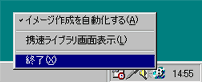
- 携速8インストールCD-ROMをドライブに入れ、先ほどデスクトップに保存した「ph8101」(ph8101.exeと表示される場合もあります)をダブルクリックします。
- するとインストールが始まりますので、画面の手順に従ってインストールしてください。
- アップデートが終了しますと再起動を促す画面が表示されますので、必ずWindowsを再起動してください。
以上でアップデートは終了です。「携速8マニュアル」の「バージョン情報」で携速8 Versionが"1.0.1"になっているかをご確認ください。
|
●新機能「ライブラリフォルダ移動」の使用方法
このアップデータを当てると、イメージ化したファイルを収納する"Library"フォルダの場所を、携速8をインストール後も自由に変更できるようになります。これによって現在収納しているディスクスペースが足りなくなった場合に、空きのあるディスクにイメージ化したファイルを移動する事が出来ます。また"Library"フォルダ以外の場所からでも、イメージ化したファイルを"Library"フォルダに追加することもできます。以下はこの機能の使用方法になります。
- 携速8ライブラリ画面の「ツール」メニュー内に"ライブラリフォルダ移動"のメニューがありますのでそれを選択します。(図2を参照)
【図2】
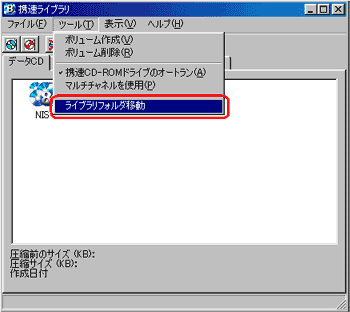
- "ライブラリフォルダ移動"を選択しますと、フォルダの参照画面が表示されますので、"Library"フォルダを移動したい場所を指定して「OK」ボタンを押します。(図3を参照)
【図3】
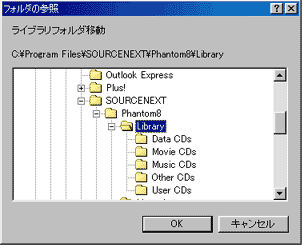
- すると図4の画面が表示されます。これは現時点の"Library"フォルダの場所が表示されますので「OK」ボタンを押してください。次に図5の画面が表示されます。これは"Library"フォルダ変更後の場所が表示されますので「OK」ボタンを押してください。
【図4】
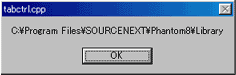
【図5】

以上で設定の変更は終了です。 また、"Library"フォルダ以外の場所からイメージ化したファイルを"Library"フォルダに追加する場合は、「携速8マニュアル」の"携速CD-ROMファイルの追加と削除"を参照して通常どおり行ってください。
|
●ご注意
- 本ページよりダウンロードしたソフトウェアのご使用にあたっては、アップデートの対象となる、当社製品に添付されている「使用許諾条件書」の各条項が適用されます。本ページよりダウンロードしたソフトウェアを、無断で複製または配布することは禁じられております。
|
|